VPN (Virtual Private Network) හා openVPN
මෙහි වර්චුවල්
යන වචනය යෙදී තිබීමෙන්ම ඔබට
දැන් සිතාගත හැකියි මෙය සත්ය
ලෙසම නොපවතින එහෙත් ඇත්තටම/ප්රායෝගිකව
පවතිනවා යැයි දැනෙන නෙට්වර්ක්
එකක් බව. ඊතර්නෙට්
නෙට්වර්ක් හා අන්තර්ජාලය යනු
සත්ය ලෙසම පවතින නෙට්වර්ක්වලට
උදාහරණ දෙකක්. සත්ය
ලෙසම පවතින නෙට්වර්ක් සෑදීමට
කේබල්, ස්විච,
නික් වැනි
නෙට්වර්කිං උපාංග රාශියක්
අවශ්ය වෙනවා. ඔබට
පුලුවන් මෙවැනි සත්ය ලෙසම
පවතින නෙට්වර්ක් එකක් මත
වර්චුවල් නෙට්වර්ක් එකක් හෝ
ඕනෑම ගණනක් සාදන්න. එහෙත්
මෙහිදී වර්චුවල් නෙට්වර්ක්
එකට අමතර උපාංග සවි කිරීම
අවශ්ය නැහැ. තිබෙන
නෙට්වර්ක් එකේම දේවල් තමයි
භාවිතා වෙන්නේ. එක්තරා
විධියකට වර්චුවල් නෙට්වර්ක්
එකක් යනු සොෆ්ට්වෙයාර්වලින්
පමණක් සාදන නෙට්වර්ක් එකක්.
(මතකද පෙර
සඳහන් කළා සොෆ්ට්වෙයාර්වලින්
පමණක් සාදන හාඩ්වෙයාර්/ඩිවයිසස්
තිබෙන බවත් ඒවාද වර්චුවල්
ඩිවයිසස් ලෙස හැඳින්වූ බව?)
බොහෝවිට
වර්චුවල් නෙට්වර්ක් එකක්
සාදා ගැනෙන්නේ අන්තර්ජාලය
මතයි. අන්තර්ජාලය
යනු කාටත් එක සේ සිටිය හැකි
(පරිහරණය
කළ හැකි) අති
දැවැන්ත නෙට්වර්ක් එකක්.
එය ලොවපුරාම
විහිදී පවතින එකක්. ඉතිං
මෙවැනි නෙට්වර්ක් එකක් මත
තමන්ගේම (ප්රයිවට්)
වර්චුවල්
නෙට්වර්ක් එකක් සාදා ගත් විට
ඊට virtual private network (VPN) යන
නම ව්යවහාර වෙනවා.
අන්තර්ජාලයට
සම්බන්ධ ඕනෑම කෙනෙකුට මෙවැනි
වීපීඑන් ඕනෑම ගණනක් සාදා ගත
හැකියි ඉතා පහසුවෙන්ම කිසිදු
වියදමක් නැතිව. එහෙත්
ඉතිං මෙලෙස වීපීඑන් සෑදීමෙන්
ඇති ප්රයෝජනය කුමක්ද?
ප්රධානතම
ප්රයෝජනය නම්, විවිධ
ලෑන් නෙට්වර්ක් දෙකක් වීපීඑන්
එකක් හරහා එකිනෙකට සම්බන්ධ
කළ හැකි වීමයි.
උදාහරණයක්
ලෙස, යම්
ආයතනයක කාර්යාල දෙකක් ඇමරිකාවේ
හා ඉන්දියාවේ පිහිටා ඇතැයි
සිතන්න. මෙම
කාර්යාල දෙකෙහිම ලෑන් දෙකක්
තිබේ යැයි සිතන්න. මේ
දෙක එකිනෙකට සම්බන්ධ කරන්නේ
කෙසේද? එය
පහසුවෙන්ම චන්ද්රිකාවක්
(satellite) හරහා
කළ හැකියි. එහෙත්
එය ඉතාම ඉතා මිල අධික ක්රමයක්.
එහෙත් එය
ඉතාම ඉතා ආරක්ෂිත ක්රමයද
වනවා මොකද චන්ද්රිකාවක්
හරහා යන දත්ත වෙනත් අයට හොරෙන්
ලබාගත නොහැකි නිසා. ඇත්තටම
රහසිගතභාවය අවශ්ය අය දැනටත්
මෙම චන්ද්රිකා ක්රමය භාවිතා
කරනවා (සමහර
ආයතන අසලින් විශාල ඩිෂ් ඇන්ටනා
ඔබ දැක ඇති). මීට
අමතරව ඇති තවත් හොඳ ක්රමයක්
තමයි වීපීඑන් කියන්නේ.
මෙහිදී
කාර්යාල දෙක එකිනෙකට සම්බන්ධ
කරන්නේ අන්තර්ජාලය මඟින්ය
(ඉහත
රූපයේ මෙය පෙන්වා ඇත).
එනිසා මෙම
ක්රමය ඉතාම ඉතා ලාභදායක මෙන්ම
පහසුය. එකම
ප්රශ්නය වන්නේ සියලු දත්ත
ගමන් කරන්නේ අන්තර්ජාලය හරහා
නිසා, අවශ්ය
නම් අතරමැදි කෙනෙකුට (හැකර්
කෙනෙකුට) එම
දත්ත සොරාගත හැකියි.
එවිට රහස්ය
තොරතුරු යැවීමේදී විශාල
ගැටලුවක් ඇති වේ. එම
අවදානමද අඩු කළ හැකියි යවන
දත්ත එන්ක්රිප්ට් කිරීමෙන්.
එනිසා වීපීඑන්
හි අනිවාර්යෙන්ම එන්ක්රිප්ට්
ක්රමයක් භාවිතා කරනවා.
දැන් එම
ආයතනයට කිරීමට ඇත්තේ සුලු
දෙයක්. කාර්යාල
දෙකටම අන්තර්ජාල පහසුකම ලබා
ගෙන, අන්තර්ජාලය
හරහා එක් කාර්යාලයක නෙට්වර්ක්
එකක සිට අනෙක් කාර්යාලයේ
නෙට්වර්ක් එකට වීපීඑන් කනෙක්ෂන්
එකක් සෑදීමයි. හැමවිටම
වීපීඑන් කනෙක්ෂන් එකක් සාදන්නේ
ස්ථාන දෙකක් අතර පමණි.
වීපීඑන්
එකක් සෑදීමේ පියවර නැවත පහත
දැක්වේ.
-
කාර්යාල/ස්ථාන දෙකෙහි හෝ කිහිපයෙහි කුමන හෝ ක්රමවලින් අන්තර්ජාල පහසුකම ලබා ගන්න. යම් කාර්යාලයක/ස්ථානයක තිබෙන නෙට්වර්ක් එක පරිගණක සිය ගණනක් ඇති විශාල එකක් විය හැකියි. එහෙමත් නැතිනම්, එක් පරිගණකයක් පමණක් විය හැකියි. එය වැදගත් නැත.
-
දැන් අන්තර්ජාලය හරහා එක් නෙට්වර්ක් එකක සිට තවත් නෙට්වර්ක් එකකට වීපීඑන් කනෙක්ෂන් එකක් සෑදිය යුතුය. ස්ථාන දෙකක් පමණක් තිබෙන විට, එම දෙක අතර මෙලෙස එක් වීපීඑන් කනෙක්ෂන් එකක් සෑදීම ප්රමාණවත්ය (අවශ්ය නම්, වීපීඑන් කනෙක්ෂන් කිහිපයක් වුවද සෑදිය හැදි බවද මතක තබා ගන්න). ස්ථාන දෙකකට වඩා වීපීඑන් ක්රමයෙන් කනෙක්ට් කිරීමට අවශ්ය නම්, වීපීඑන් කනෙක්ෂන් කිහිපයක්ම අවශ්ය වනු ඇත. උදාහරණයක් ලෙස A, B, C ලෙස ස්ථාන තුනක් තිබේ යැයි සිතන්න. මෙම තුනම වීපීඑන් ක්රමයෙන් කනෙක්ට් කරන විට, A හා B අතර එක් වීපීඑන් කනෙක්ෂන් එකක්ද, A හා C අතර තවත් වීපීඑන් එකක්ද, B හා C අතර තවත් වීපීඑන් එකක්ද සෑදිය යුතුයි. මෙලෙස සියලුම කාර්යාල/ස්ථාන එකිනෙකට සම්බන්ධ වී ඇත.
ඇත්තටම
වීපීඑන් කනෙක්ෂන් එකක් හැමවිටම
සාදන්නේ පරිගණක/රවුටර්
දෙකක් අතරය. මෙලෙස
වීපීඑන් පහසුකම සහිත පරිගණකය
හෝ රවුටරය VPN server ලෙස
හැඳින්වෙනවා. ලිනක්ස්වල
(හා
වින්ඩෝස්වලත් හා වෙනත් මෙහෙයුම්
පද්ධතිවලත්) වීපීඑන්
පහසුකම් තිබේ (එ්
කියන්නේ ලිනක්ස් පරිගණකයක්
අවශ්ය නම් වීපීඑන් සර්වර්
එකක් ලෙස සැකසිය හැකියි).
එනිසා පරිගණක
දෙකක් අතර ඉතාම පහසුවෙන්
වීපීඑන් කනෙක්ෂන් එකක් සෑදිය
හැකියි. එහෙත්
හැම රවුටරයකම (හෝ
ස්විචයකම) වීපීඑන්
පහසුකම නැත. රවුටරයේ
(ස්විචයේ)
වීපීඑන්
පහසුකම තිබේ නම් (ඒ
කියන්නේ රවුටරය වීපීඑන් සර්වර්
එකක් ලෙස සැකසිය හැකි නම්),
එවැනි රවුටරයක
සිට පරිගණකයට හෝ තවත් එවැනි
වීපීඑන් පහසුකම ඇති රවුටරයකටද
වීපීඑන් කනෙක්ෂන් එකක් සෑදිය
හැකියි.
මෙලෙස එකිනෙකට
ඈතින් තිබෙන පරිගණක දෙකක් හෝ
නෙට්වර්ක් දෙකක් එකිනෙකට
සම්බන්ධ කිරීම වීපීඑන් කනෙක්ෂන්
එකක සත්ය රාජකාරිය වුණත්,
වෙනත් අරමුණු
වෙනුවෙන්ද එය භාවිතා කරන්නට
හැකියි. සමහර
රටවල සිට සමහර වෙබ්සයිට්
බැලීමට බැරිය (ඊට
හේතුව එම වෙබ්සයිට් අදාල රට
විසින් තහනම් කර (block)
තිබීමයි).
වෙබ්සයිට්
තහනම් කරපු විධියටම අන්තර්ජාලයේ
සමහර සේවාවන් (උදාහරණයක්
ලෙස ස්කයිප්) තහනම්
කරන්නටත් හැකියි. මෙවිට
එම තහනම් මඟහැරීමට වීපීඑන්
යොදාගත හැකියි. මෙහිදී
කරන්නේ ඔබේ පරිගණකයේ සිට ලෝකයේ
වෙනත් තැනක ඇති වීපීඑන් සර්වර්
එකකට වීපීඑන් කනෙක්ෂන් එකක්
සෑදීමයි. ඉන්පසු
ඔබ අන්තර්ජාලය හරහා යවන සියලු
දත්ත යන්නේ අර වීපීඑන් සර්වර්
එක හරහාය. බෑන්
කරපු ඒවා දැන් බැලිය හෝ පාවිච්චි
කළ හැකියි.
තවද,
ඔබ අන්තර්ජාලයේ
සැරිසරන විට (වෙබ්සයිට්
බලන විට, විවිධ
සේවා පරිහරණය කරන විට),
ඔබේ පරිගණකය
පිළිබඳ යම් යම් තොරතුරු විවිධ
තැන්වල ගබඩා වේ. අවශ්ය
නම්, එම
තොරතුරු පස්සෙන් සොයාගෙන
විත් (tracking/tracing) ඔබේ
පරිගණකය හා ඔබ සිටින ස්ථානය
සොයා ගැනීමටද හැකියි (පොලිසි
විසින් අපරාධ සෙවීමට මෙවැනි
දේවල් සිදු කරනවා). මෙය
ඔබේ රහස්යභාවයට ප්රශ්නයක්
විය හැකියි. මෙයත්
වැලැක්විය හැකියි වීපීඑන්
භාවිතා කිරීමෙන්. ඔබ
වීපීඑන් එකකින් කනෙක්ට් වී
අන්තර්ජාලයේ සැරිසරන විට,
එම ස්ථානවල
දැන් ගබඩා වෙන්නේ ඔබේ පරිගණකයේ
විස්තර නොව, ඔබ
කනෙක්ට් වූ වීපීඑන් එකේ
විස්තරයි. ට්රැක්
කරන විට, එම
වීපීඑන් සර්වර් එක තිබෙන
ස්ථානයයි ඔවුන්ට සොයාගැනීමට
හැකි වන්නේ (එහෙත්
ඔබේ විස්තර දැන් වීපීඑන්
සර්වර් එකේ ගබඩා වෙන බව මතක
තබා ගන්න; එවිට,
අවශ්ය නම්
වීපීඑන් සර්වර් එකෙන් ඔබේ
විස්තර ඔස්සේ ට්රැක් කිරීමට
හැකියි).
ඉහත විස්තර
අනුව පේනවා වීපීඑන් කනෙක්ෂන්
එකක් සෑදීමට වීපීඑන් සර්වර්
එකක්ද තිබිය යුතු බව.
එවැනි සර්වර්
එකක් අවශ්ය නම් ඔබට සුදුසු
සොෆ්ට්වෙයාර් එකක් ඉන්ස්ටෝල්
කර සාදාගත හැකියි (එහෙත්
එය මා මෙහි පැහැදිලි කරන්නේ
නැත). අන්තර්ජාලයේද
පවතිනවා වීපීඑන් සර්වර්.
මේවා public
VPN server ලෙස
හැඳින්වෙනවා. (මතකද
public DNS server ගැනත්
මීට පෙර කතා කළා?) සමහර
ඒවා නොමිලේ ලබා දෙන අතර,
සමහර ඒවා
මුදල් අය කරයි. මෙම
පබ්ලික් වීපීඑන් සර්වර් ලබාදී
තිබෙන්නේ බ්ලොක් කරපු
වෙබ්සයිට්/සේවා
බැලීමට හා ඔබේ රහස්යභාවය
සුරැකීමේ අරමුණින් පමණයි.
වෙන වෙන
නෙට්වර්ක් දෙකක් එකිනෙකට
සම්බන්ධ කිරීමට මින් හැකියාවක්
නැහැ (ඊට
හේතුව, නෙට්වර්ක්
දෙකක් එකිනෙකට සම්බන්ධ කිරීමට
නම්, මෙම
වීපීඑන් සර්වර් එක තිබිය
යුත්තේ කනෙක්ට් කරන්නට යන
නෙට්වර්ක් එකක් තුළයි).
ඔබ සාදපු
වීපීඑන් සර්වර් එකක් වේවා
පබ්ලික් වීපීඑන් සර්වර් එකක්
වේවා, මේ
අවස්ථා දෙකෙහිම වීපීඑන්
කනෙක්ෂන් එක සෑදීමට අවශ්ය
සෙටිංස් කිහිපක් තිබෙනවා.
ඔබ භාවිතා
කරන්නේ පබ්ලින් වීපීඑන සර්වර්
එකක් නම්, එම
පබ්ලික් වීපීඑන් සේවාව සපයන
ආයතනයේ වෙබ්සයිට් එකෙන් එම
සර්වර් එකට අදාල තොරතුරු දැක
ගත හැකියි. උදාහරණයක්
ලෙස, vpnbook.com යනු
එවැනි නොමිලේ ලබාදෙන පබ්ලික්
වීපීඑන් සේවාවක් වන අතර,
ඔවුන්ගේ
සර්වර්වල සෙටිං එම වෙබ්අඩවියෙන්
ලබාගත හැකියි.
ඔබේ හෝ පබ්ලික්
වීපීඑන් සර්වර් එකකට කනෙක්ෂන්
එකක් සාදා ගන්නා අයුරු බලමු.
සුපුරුදු
ලෙසම, සිස්ටම්
ට්රේ එකේ ඇති නෙට්වර්කිං
අයිකනය මත රයිට් ක්ලික් කර,
ඉන් Edit
Connections… යන්න
තෝරා, එවිට
මතුවන Network Connections වින්ඩෝ
එකේ Add බට්න්
එක ක්ලික් කරන්න. ඉන්
Point-to-Point tunnelling protocol (PPTP) යන
ඔප්ෂන් එක තෝරා Create… යන්න
තෝරන්න. එවිට
පහත ආකාරයේ වින්ඩෝ එකක් මතුවේවි.
පහත පෙනෙන්නේ
VPN ටැබ්
එකයි. එහි
Gateway යන
බොක්ස් එකට වීපීඑන් සර්වර්
එකේ අයිපී ඇඩ්රස් එක (100.23.11.23
වැනි)
හෝ ඩොමේන්
නේම් එක (vp1.myvpn.com වැනි)
ලියන්න.
Username හා Password
යන බොක්ස්වලට
නිවැරදිව යූසර්නේම් එක හා
පාස්වර්ඩ් එක ඇතුලත් කරන්න.
ඔබ දෙන
පාස්වර්ඩ් එක සේව්කර තබාගන්නා
ලෙස සැකසිය හැකියි පාස්වර්ඩ්
පෙට්ටියට ඉදිරියෙන් Saved
යන්න
තෝරාගැනීමෙන්. පාස්වර්ඩ්
එකක් අවශ්ය නැතිනම් ඉන් Not
required යන්න
තෝරන්න. සමහර
අවස්ථා තිබෙනවා පාස්වර්ඩ්
එක යම් කාලයකට සැරයක් (පැයකට,
දවසකට,
සතියකට,
මසකට එක
සැරයක් ආදී ලෙස) වෙනස්
කරන. එවැනි
විටක, ඉන්
Always ask යන්න
තෝරන්න. මෙවිට
ඔබ වීපීඑන් කනෙක්ට් කරන විට,
පාස්වර්ඩ්
එක ඇතුලු කරන්න කියා බොක්ස්
එකක් ඒවි පහත රූපයේ දැක්වෙන
ආකාරයට.
ඉහත Advanced...
බට්න් එක
ක්ලික් කර තවත් සෙටිංස් සහිත
වින්ඩෝ එක ලබා ගන්න (පහත
රූපය). ඔබේ
වීපීඑන් සර්වර් එකේ එනේබල්
කර ඇති Authentication ක්රමය
හෝ ක්රම කිහිපයම ඉන් තෝරන්න
(හරියටම
එය දන්නේ නැතිනම්,
සාමාන්යයෙන්
සියල්ලම එනේබල් කිරීම කෝකටත්
හොඳයි). මෙහි
ඇති අනෙක් සෙටිංස්ද ඔබ සතුව
ඇති වීපීඑන් සර්වර් එකේ විස්තර
අනුව සකසන්න. ඇත්ත
වශයෙන්ම මෙම Advanced වින්ඩෝ
එකේ කිසිදු වෙනස් කිරීමක්
නොකරම තැබිය හැකියි.
දැන් අනෙක්
ටැබ් බලන්න. ඒවායේ
ඇති සෙටිංස් ගැන අප දැන් හොඳින්
දන්නවා නේද? දැන්
Save බට්න්
එක ක්ලික් කර කනෙක්ෂන් එක සාදා
අවසන් කරන්න. ඔබට
මෙම වීපීඑන් කනෙක්ෂන් එක
ක්රියාත්මක කිරීමට,
සිස්ටම්
ට්රේ එකේ නෙට්වර්කිං අයිකනය
මත ක්ලික් කර එම වීපීඑන් එකේ
නම මත ක්ලික් කරන්න. මීට
අමතරව, යම්
වීපීඑන් කනෙක්ෂන් එකක් ඉබේම
ක්රියාත්මක කරන ක්රමයක්ද
මීට පෙර ඔබ ඉගෙන ගත්තා.
එනම්,
යම් ඊතර්නෙට්
හෝ වයිෆයි හෝ ඒඩීඑස්එල් හෝ
මොබයිල් බ්රෝඩ්බෑන්ඩ් හෝ
කනෙක්ෂන් එකක් සාදන විට,
එහි General
ටැබ් එකේ
පහතින් තිබ්බා Automatically
connect to VPN when using this connection යන
සෙටිං එක. එය
එනේබල් කර, ඊට
පහතින් තිබූ පෙට්ටියෙන්
වීපීඑන් කනෙක්ෂන් එකක් තෝරාගන්න.
සාමාන්යයෙන්
ඔබ අන්තර්ජාලයට කනෙක්ට් වන
විට අනිවාර්යෙන්ම යම් එක්
අයිපී ඇඩ්රස් එකක් හිමි වෙනවා
(ඔබේ
අයිඑස්පීගෙන් එය හිමිවන බව
ඔබ දැන් දන්නවා). මෙම
අයිපී එක මේ මොහොතේ ඔබේ පරිගණකයේ
public IP address එක
කියා හැඳින්වෙනවා. මෙම
පබ්ලික් අයිපී එක ඔබට කුමක්දැයි
බලාගැනීමට ක්රම කිහිපයක්ම
තිබෙනවා. පහසුවෙන්ම
එය බලාගත හැකියි,
www.google.com යන
වෙබ් අඩවියට ගොස් එහි සර්ච්
බොක්ස් එකේ what is my ip address?
යන්න ටයිප්
කිරීමෙන් (එවිට,
ඔබේ අයිපී
එක එහි පෙන්වාවි). ඔබ
ඉහත ක්රමයට යම් වීපීඑන්
සර්වර් එකකට කනෙක්ට් වූ විට,
අයිඑස්පීගෙන්
ලැබුණු පබ්ලික් අයිපී ඇඩ්රස්
එකට අමතරව, වීපීඑන්
සර්වර් එක විසින්ද යම් පබ්ලික්
අයිපී එකක් ලබා දෙනවා.
ඇත්ත වශයෙන්ම
එවිට ඔබේ අයිඑස්පී විසින්
ලබා දුන් අයිපී එක සැඟවී මෙන්න
මෙම වීපීඑන් එකෙන් දෙන අයිපී
එක තමයි දැන් සක්රියව පවතින්නේ.
ඒ අනුව,
වීපීඑන්
එකකට කනෙක්ට් වූ පසුව,
www.google.com එකට
ගොස් පෙර පරිදිම what is my ip
address? යනුවෙන්
ටයිප් කළ විට, දැන්
පෙන්වන්නේ අලුත් අයිපී එකයි.
දැන් ඔබ
වීපීඑන් එකෙන් ඩිස්කනෙක්ට්
වන විට, එම
අයිපී එක ඉවත් වී, නැවත
පෙර සැඟවුණු අයිඑස්පීගෙන්
ලැබුණු අයිපී එක මතුවේ.
සමහරවිට
අයිඑස්පී විසින් වීපීඑන්
කනෙක්ට් වීමට බැරි කරනවා.
එවිට,
ඔබ ඉහත ලෙස
වීපීඑන් කනෙක්ෂන් එකක් සෑදුවත්,
කනෙක්ට්
කරන විට, එය
සක්රිය නොවේ. එවැනි
අවස්ථාවලද කළ හැකි පිළියම්
පසුව විස්තර කෙරේ.
OpenVPN සැකසීම
අන්තර්ජාලයේ
ඉතා ප්රසිද්ධ වීපීඑන් සේවාවක්
තමයි OpenVPN කියෙන්නේ.
මෙවැනි ඕපන්
වීපීඑන් කනෙක්ෂන් එකක් සාදන
ක්රම ගණනාවක්ම ඇත. ඉන්
පහසු ක්රමයක් මා පෙන්වන්නම්.
මේ සඳහා
පළමුවෙන්ම ඔබ සිනැප්ටික්
එකෙන් openvpn හා
network-manager-openvpn යන
පැකේජ දෙක ඉන්ස්ටෝල් කරගන්න.
ඉන්පසු
සුපුරුදු පරිදි සිස්ටම් ට්රේ
එකේ නෙට්වර්කිං අයිකනය මත
රයිට් ක්ලික් කර, ඉන්
Edit connections… යන්න
තෝරා, මතුවන
බොක්ස් එකෙන් Add යන්න
ඔබා, ඉන්
openVPN යන්න
තෝරා, Create… ඔබන්න.
එවිට,
පහත වින්ඩෝ
එක මතුවේවි. මෙහි
සෙටිංස් කිහිපයක්ම ඔබට
හුරුපුරුදුයි නේද? එහි
Gateway යන්නට
අයිපී ඇඩ්රස් හෝ ඩොමේන් නේම්
එකක් යෙදිය හැකියි.
ඇත්තටම,
එකක් පමණක්
නොව, කිහිපයක්
වුවද ලිවිය හැකියි (කොමා
මඟින් වෙන් කරමින්).
Authentication යන්නෙන්
Password with Certificates (TLS) යන්න
තෝරන්න.
සාමාන්යයෙන්
Username යන්නට
vpnbook ලියන්න
(මා
මෙහිදී පෙන්වන්නේ vpnbook.com
යන අය විසින්
සපයන ඕපන් වීපීඑන් සේවාව
ගැනයි). පාස්වර්ඩ්
යන්නට කිසිත් ඇතුලු කරන්න
එපා. එහි
Always Ask යන්න
තෝරන්න (මීට
හේතුව පාස්වර්ඩ් එක නිතර වෙනස්
වීමයි). වෙනස්
වන අලුත් පාස්වර්ඩ් එක ඔබට
http://www.vpnbook.com/freevpn
යන වෙබ්පිටුවට
ගොස් දැනගත හැකියි (එම
වෙබ්පිටුවේ රූපයක් පහත ඇත).
ඕපන් වීපීඑන්වල
ඔබට තවත් අමතර සෙටිංස් ගණනාවක්
සැකසීමට සිදු වෙනවා.
User certificate, CA certificate, Private key යනු
එවැනි ප්රධාන සෙටිං කිහිපයකි.
මේ එක් එක්
සෙටිං එකක් ඉදිරියෙන් ඇති
පෙට්ටිය මත ක්ලික් කරන්න.
එවිට,
තවත් වින්ඩෝ
මතු වේවි. ඔබට
සිදුවෙනවා අදාල සෙටිං එකට
අයත් යම් ෆයිල් එකක් (ඩිජිටල්
සර්ටිෆිකට් එකක්) තෝරන්න.
මෙම ෆයිල්
සියල්ල ඔබට ලැබෙනවා ඕපන්
වීපීඑන් සේවාව සපයන ආයතනය
මඟින් (ඔවුන්ගේ
වෙබ් අඩවිය හරහා). ඉහත
සෙටිං වින්ඩෝ එකේ පේනවා නේද
අදාල සර්ටිෆිකට් ෆයිල් මා
පුරවා ඇති බව?
දැන් Advanced…
බට්න් එක
ක්ලික් කරන්න. එවිට
තවත් වින්ඩෝ එකක් ඒවි.
එහි General
ටැබ් එකෙහි
Use custom gateway port යන්නට
නිවැරදි පෝට් අංකය ලියන්න
(මේ
සියලු සෙටිං ඔබ ලබාගත යුතුයි
ඕපන් වීපීඑන් සේවාව සපයන අයගේ
වෙබ් අඩවියෙන්). ඕපන්
වීපීඑන් යටතේ සෙටිං වර්ග
කිහිපයක් ඇත. එනිසා
නිවැරදි සෙටිංස් ලබා දෙන්න.
එම ටැබ් එකේම
Use LZO data compression යන්න
එනේබල් කරන්න. TCP හා
UDP ලෙස
ආකාර දෙකක් තිබෙනවා. ඔබ
සකස් කරන්නේ UDP ආකාරයේ
එකක් නම්, අමුතුවෙන්
සෑකසීමට දෙයක් නැති වුවත්,
එය TCP
ආකාරයේ එකක්
නම් Use a TCP connection යන්න
එනේබල් කරන්න. TAP හා
TUN ලෙස
දෙයාකාරයකින් වීපීඑන් කනෙක්ෂන්
එකක් සෑදිය හැකියි. TUN
යන්න වඩා
ආරක්ෂිත ක්රමයයි. මෙහි
Use a TAP device යන්න
තේරුවොත් ඉන් කියන්නේ TAP
ක්රමය
යොදාගන්නා ලෙසයි; එය
නොතේරුවොත් ඉන් කියන්නේ ඉබේම
TUN යන්න
තෝරාගෙන ඇති බවයි. දැන්
එහි Security යන
ටැබ් එකට ගොස් එහි Cipher
යන්නට
AES-128-CBC යන්න
තෝරන්න. දැන්
සියල්ල OK කර
ඉවත් වන්න. Save… යන්න
ක්ලික් කර කනෙක්ෂන් එක සෑදීම
අවසන් කරන්න. දැන්
ඕපන් වීපීඑන් කනෙක්ෂන් එකක්
සාදාගෙන අවසන්ය (vpnbook.com
මඟින් සපයන
සේවාවට ගැලපෙන ලෙස).
ඉහත පෙනුනා
නේද ඔබට සර්ටිෆිකට් ෆයිල්
තුනකුත් අවශ්ය බව සාමාන්ය
සෙටිංස්වලට අමතරව. සමහරවිට
ඒවා වෙන වෙනම ලබාගත හැකිවන්නට
පුලුවන්. එහෙත්
බොහෝ වෙලාවට මෙම ෆයිල් සියල්ලම
අනෙක් සෙටිංස් සමග එකම ටෙක්ස්ට්
ෆයිල් එකකින් (vpnbook-euro2-tcp80.ovpn
වැනි නමක්
එවැනි ෆයිල්වලට ඇත) ලබාගත
හැකියි. මෙම
ෆයිල් එක සාමාන්ය ටෙක්ස්ට්
ෆයිල් එකකි. එය
ඕපන් කර බලන්න. එවිට
පහත ආකාරයෙන් එය දිස් වේවි.
මෙම ෆයිල්
එකේ මුලින්ම තිබෙන්නේ වීපීඑන්
එකේ අප සකස් කළ සෙටිංස් නේද?
TAP වෙනුවට
TUN ක්රමය
යොදාගන්නා ලෙසත්, UDP වෙනුවට
TCP යොදාගන්නා
ලෙසත්, ගේට්වේ
176.126.237.214 හා
euro214.vpnbook.com බවත්
එහි පේනවා නේද? පෝට්
එක 80 වේ.
LZ0 data compression යොදාගන්නා
ලෙසත්, cipher එක
AES-128-CBC ලෙසත්
දැක්වේ (මෙම
තොරතුරු තමයි ඉහත අප සෙට්
කළේ).
ඊට යටින් -
- - - - BEGIN CERTIFICATE - - - - - ලෙස
පටන්ගෙන - - - - - END CERTIFICATE - - - -
- - යන්නෙන්
ඉවර වෙන කොටස් තුනක් තිබේ.
ඒවා තමයි
සර්ටිෆිකට් ෆයිල්. මෙහි
<ca> හා
</ca> අතරේ
තිබෙන්නේ CA Certificate එක
වේ. <cert> හා
</cert> අතර
තිබෙන්නේ User Certificate එක
වේ. <key> හා
</key> අතර
තිබෙන්නේ Private Key එක
වේ. දැන්
ඔබට කරන්නට තිබෙන්නේ මෙම එක්
එක් කොටස්වලින් සර්ටිෆිකට්
තුනක් සාදා ගැනීමයි. එය
කරන විදිය හරිම පහසුයි.
ඔබේ හෝම්
ෆෝල්ඩර් එක තුල openvpn (හෝ
කැමති නමකින්) නමින්
ෆෝල්ඩර් එකක් සාදන්න.
එහි ca.key
(හෝ වෙනත්
සුදුසු නමකින්) නමින්
ටෙක්ස්ට් ෆයිල් එකක් සාදන්න.
එය ඕපන්
කරන්න. දැන්
<ca> හා
</ca> අතර
ඇති කොටස සම්පූර්ණයෙන්ම
කොපි කර අර අලුත් ෆයිල් එක තුළ
පේස්ට් කරන්න (මෙලෙස
කොපි කරන විට - - - - - - BEGIN
CERTIFICATE - - - - - - - හා
- - - - - - - END CERTIFICATE - - - - - - - - යන
කොටස්ද කොපි කළ යුතුයි).
මේ විදියටම
අනෙක් සර්ටිෆිකට් දෙකත් සාදා
ගන්න (user.key හා
key.key ලෙස).
දැන් සියල්ල
හරියි. ඔබට
අවශ්ය සෙටිං හා සර්ටිෆිකට්
ෆයිල් සියල්ල දැන් ඔබ සතුව
ඇත.
ඇත්තටම
vpnbook.com විසින්
නොමිලේ සපයන OpenVPN සේවාවෙහි
වීපීඑන් සර්වර් කිහිපයක්ම
තිබේ. ඒ
එක් එක් සර්වර් එකේ සෙටිංස්
වෙනස්ය. උදාහරණ
ලෙස, සමහර
සර්වර් පාවිච්චි කරන්නේ UDP
වන අතර තවත්
සමහර ඒවා TCP පාවිච්චි
කරයි. මේ
දෙවර්ගයේම ඒවා විවිධ පෝට්
අංක (80 හෝ
25000 වැනි)
භාවිතා
කරනවා. මේ
එක් එක් ඒවායේ සර්ටිෆිකට්
ෆයිල්ද වෙනස් වෙනවා. ඉහත
අකාරයට මෙම සියලු සර්වර්වල
සෙටිං ෆයිල් www.vpnbook.com
යන වෙබ්සයිට්
එකෙන් ඩවුන්ලෝඩ් කරගත හැකියි.
සමහරවිට
ISP විසින්
වීපීඑන් බ්ලොක් කරනවා.
එවැනි විටක
එය මඟහැරිය හැකි ක්රමද තිබෙන
බව මා ඉහත පැවසුවා. එය
කළ හැකි හොඳම ක්රමය මෙයයි.
ඉහත UDP
ප්රෝටොකෝල්
එක හා පෝට් එක 53 ලෙස
ඇති සර්වර් එකක් භාවිතා කරන්න
(UDP 53 යනු
DNS සේවාව
ක්රියාත්මක වන පෝට් අංකය හා
ප්රෝටොකෝල් එක වන අතර,
අයිඑස්පීට
කිසිවිටක එය බ්ලොක් කළ නොහැකියි
). එහෙමත්
නැතිනම් TCP ප්රෝටොකෝල්
එක හා පෝට් අංකය 80 හෝ
443 භාවිතා
කරන සර්වර් එකක් සොයාගන්න
(TCP ප්රෝටොකෝල්
එකේ පෝට් අංක 80 හා
443 යනු
සාමාන්ය වෙබ් සේවාව සැපයීමට
අවශ්ය වන නිසා, මේවාද
අයිඑස්පීට බ්ලොක් කළ නොහැකියි).






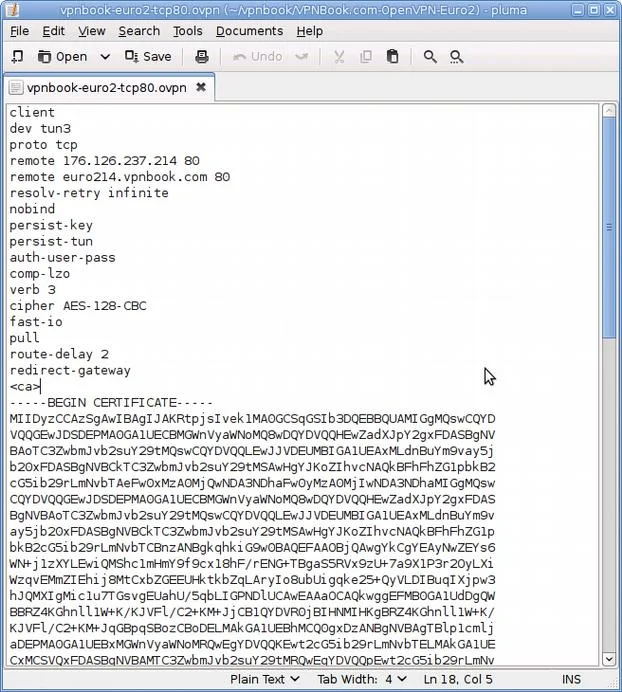
Comments
Post a Comment
Thanks for the comment made on blog.tekcroach.top